どうも太田アベル(@LandscapeSketch)です。
今日はマイクロソフトから新発売となったSurface Pro 6(ブラック)をレビューしていきます!
いままではプラチナグレー一色だった本体カラーに、新たに追加されたブラック。より引き締まった精悍(せいかん)なイメージになり、スペックも大幅アップ!
さっそく使い勝手をレビューするぞ!
- 精悍なイメージの新色ブラック
- 第8世代CPUでさらに高速化、ファンレスに
- 12.3インチながらわずか770gの本体
デザイン
いままではプラチナのみだったSurface Proに、初めて追加されたカラーバリエーションとなる「ブラック」。

AppleのiPad ProやMacBook Proのスペースグレーと比較すると、よりクッキリした「黒」です。非常に引き締まった印象。
デザインに関わる人には色ナンバーのほうがわかりやすいかもしれませんね。iPad Proのスペースグレーは#555555、Surface Proのブラックは#222222ぐらいです。
12.3インチの大型タブレット型ですが、引き締まって大きさを感じさせません。

素材はマグネシウム合金のようですが、持った感触はまるで金属とプラスチックの中間のような、不思議な感覚。強度と軽さを感じますね。
Core i5モデルは770g、Core i7モデルは784gとなっています。
ワンタッチでタブレットとノート型へ
キーボードは、カバーと一体化した「Surface Proタイプカバー」を使うことで、よりノートパソコンのように使うことができます。(タイプカバーは別売りのオプションです)

タイプカバーは4色展開。プラチナ、バーガンディ、コバルト ブルー、ブラックです。今回のカラーはブラック。
タッチカバーは下部のマグネットに吸着させるだけですぐに使用可能。キーボードのコネクタと近づけるとマグネットの力で「カチッ」とくっつきます。外すときは引っ張るだけ。とても手軽。
背面のスタンドで立て、パタッと手間にたおせば、すぐにラップトップ形態に。
タッチ感は上々で、厚さは2~3mmしかないのに、カチカチとした小気味良い打ち心地。

ベタッと寝かした状態と、キーボード後端を少し曲げて画面にくっつけ、角度をもたせる状態の2種類で使えます。
角度をもたせるとより打ちやすく感じますね。長文も問題ありません。
とはいえ、カバー自体は薄いので、ガシガシと強く打つと少したわむ感じがします。普通の力で打つ分にはまったく問題はありません。
手の大きさとの比較。特に小さくは感じません。

ディスプレイ
クッキリとした、深みのある色合いを感じる12.3インチPixelSenceディスプレイ。解像度 2736 x 1824 ピクセルで、精細度を表すピクセル密度は267 ppiに達します。

文字がなめらかで、ブログでも電子書籍でも、読みやすいです。

色合いは少し派手に感じますが、色の深みがものすごく、ぐいっと引き込まれます。
またダイレクトボンディング技術で、ガラスとディスプレイ面の距離がほぼゼロの状態になり、まるで画面にプリントした写真を貼ってあるかのようにフラット。

え?これ本物のディスプレイなの?と思わずさわってしまいます。動かなければ見本のように見えてしまうほど、現実に近い。
写真、文字、映画、どれを見ても鮮やかで緻密。映像は特に楽しいですね。大きさを感じさせない迫力があります。
タッチパッド
Surface Pro タイプカバー手前にはタッチパッドがあります。

1プレートタイプで、左下/右下を押し込むことで左/右クリックが可能です。タッチパッドも同色で、統一感があります。2本指によるスクロールなど、ジェスチャー機能も搭載。
画面タッチももちろん可能ですが、タッチパッドを使えばより「ノートパソコンぽく」使うことができますね。
トータルコーディネートのマウスも
マウスには別売りのMicrosoft アークマウスもいいですね。

はじめはこんな平たい形ですが、カチカチッと折り曲げると一瞬にして丸みを帯びたマウスに!意外に使いやすいのも驚き。

僕の手は標準的な男性サイズですが、しっかりとかぶせて持て、動きもスムーズ。力を入れても急にペシャンとつぶれることもなく、普通のマウスを使っているようです。

スクロールホイールがないように見えますが、実はボタン部分はタッチセンサーになっていて、指をすべらせるとスクロールできてしまいます。さらにエクセルで多用する横スクロールも可能!これはベンリ!

高精度で使いやすいペン
オプションには高精度なSurface ペンもあります。こちらも4色展開で、今回は本体に合わせブラック。

ペン先はちょっと抵抗のある硬質ゴムっぽい素材。すべりまくるApple Pencilと比べるとキュッと止まる感じがあり、書きやすく感じます。

ペンの追従は非常に高精度。四隅まで画面とのズレ(視差)はまったくありません。
筆圧、ペンの角度もしっかり検知していて、文字だけではなくイラストでも自由に描けそうです。

使わないときはSurface Proの側面に近づけると、マグネットでパシッとくっつきます。ベンリだわこれ。
ポート類
拡張ポートはUSB Type-Aが一つ、Mini DisplayPort、充電ポートも兼ねたSurface Connect ポートがあります。

必要最低限ではありますが、最近は無線機器も増えているので、問題はないでしょう。
とはいっても、多数のUSB機器を接続したいとか、複数画面に出力したいという要望も多いはず。

そういうときはSurface Connectに別売りのSurface ドックを接続すれば、
- Mini DisplayPort x 2
- ギガビット Ethernet ポート x 1
- USB 3.0 ポート x 4
- オーディオ出力ポート x 1
という大量のポートを一気に拡張可能!Surface Proを充電しながら使えるので、もはやメインマシンとして活用できます。
ちょっと値段は張りますが、ポート数が絶対に必要なら考えておいてもいいですね。
静粛性
Core i5モデルは、ファンを搭載していないファンレスマシン。完全に無音です!静かな場所でもまったく気になりません。
本体全面や、わずかなスリットから熱を逃す仕組み。放熱はしっかりされているようで、熱による性能低下(サーマルスロットリング)はよほどの処理させなければ起こらず、ノート型マシンと変わりないと感じました。

スペック
今回のレビュー機はCore i5-8250U、8GBメモリ、256GBストレージを備えたミドルグレード。8GBのメモリがあれば、重いオフィスソフトでもスイスイと使用できます。
ちなみにSurface ProにはフルセットのMicrosoft Officeが付属するのも見どころ。オフィスでも、学校行事でもほぼ「必須」と言える23,000円のソフトが付属するのは、かなりうれしいポイント。
グレード詳細はこちらから
WTS的まとめ
第8世代CPUは大幅に高速化し、さらにCore i5モデルは無音のファンレス化!そして新色ブラック。一度体験すると「これは!ほ、ほしい!」となるマシンですよ!
6世代目になって熟成の域に入ったSurface Proは、モバイルユーザーなら注目すべき一台です。
![WorkToolSmith [ワークツールスミス]](https://worktoolsmith.com/wp/wp-content/uploads/2014/11/d30716bfc62ca82b12c303b90f356916.png)











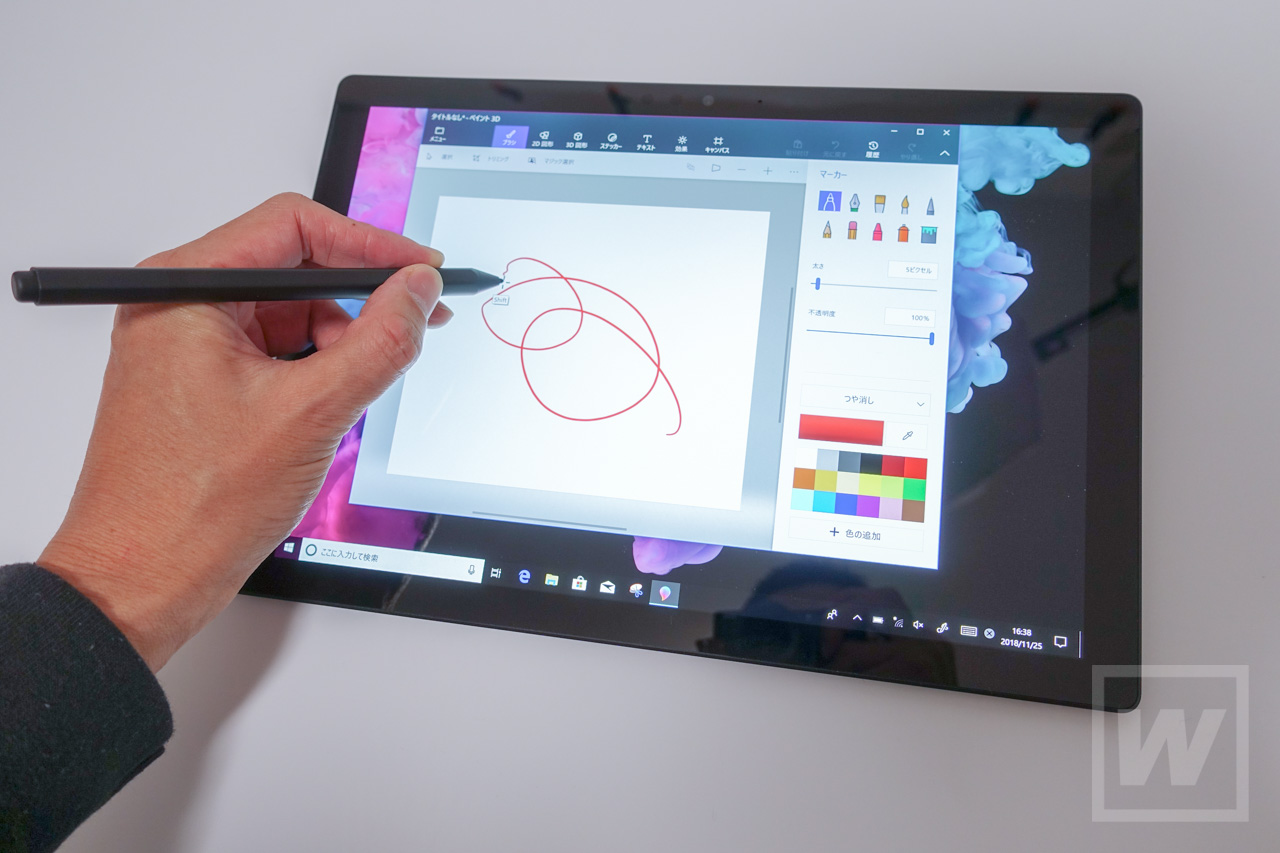
コメント